目录
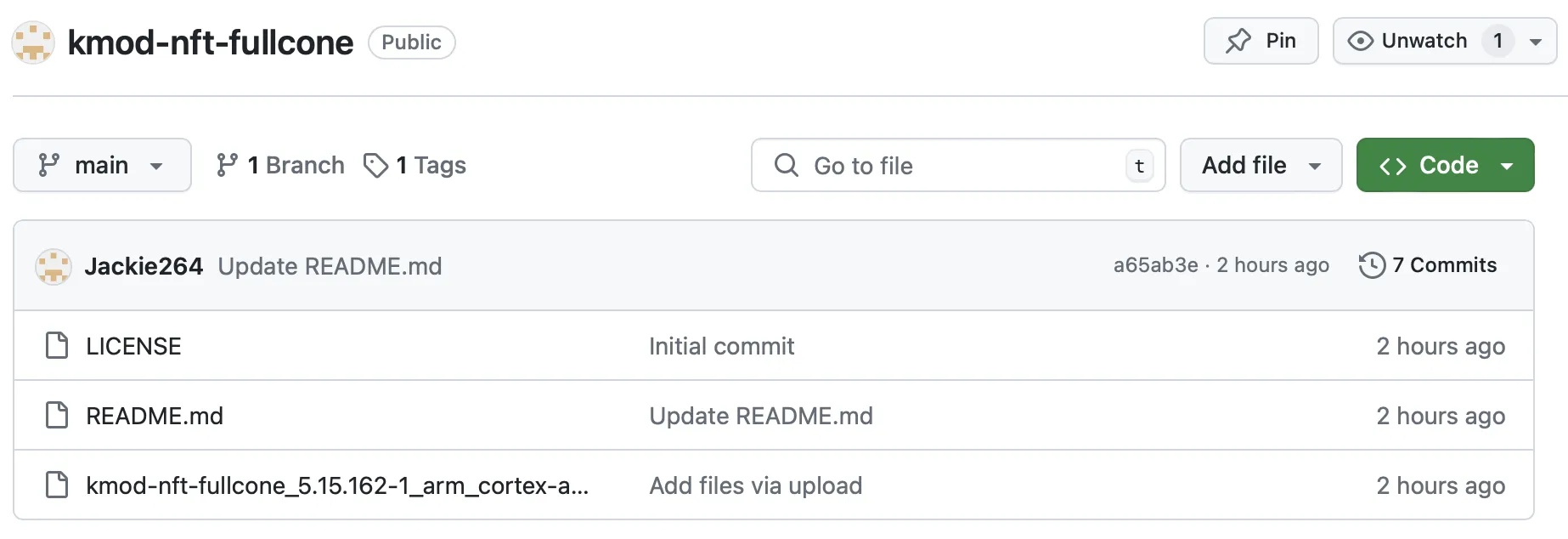
更新至官方 24.10.0 版本、arm 架构编译为例,若为其他平台(x86、树莓派等其他架构)则下文中获取内核的魔法值、菜单配置需自行更改
准备工作
环境
- 系统:Ubuntu 24.04.2 LTS (GNU/Linux 6.11.0-24-generic x86_64)
- 网络:科学上网
- 磁盘:大约有 70G 的空闲空间
- 内存:至少 4G 物理内存
- CPU:越快越好,影响编译速度
依赖
以 root 用户执行以下命令或者有 root 权限的用户运行以下命令
Debian / Ubuntu / Mint
Modernized set for Ubuntu 24.04 that has Python 3.12 without python3-distutils: (OpenWrt main/master in Apr 2024)
sudo apt update sudo apt install build-essential clang flex bison g++ gawk \ gcc-multilib g++-multilib gettext git libncurses5-dev libssl-dev \ python3-setuptools rsync swig unzip zlib1g-dev file wget
源码
以下命令以普通用户执行,不要用 root
先进入自己的工作目录,例如我的是~/Downloads
cd Downloads
注意
git clone 不要用 --depth=1 参数,这是非常愚蠢的行为,因为它会导致你编译的 base-files 版本号与官方不一致!
下载源码(
-b指定分支/标签、--single-branch仅下载单个分支/标签、)--depth=1只下载最新的一次提交
git clone -b openwrt-24.10 https://github.com/openwrt/openwrt.git openwrt-24.10
进入到该目录
cd openwrt-24.10
配置
vermagic
编译时,一定会遇到内核的魔法值不一样,需要完成如下修改:
获取值
获取值时,要注意后续选择平台,本文以 arm 平台为例
方式一:(不知什么原因,该方式失效)
执行以下脚本即可写入到 vermagic 文件中。注意: 24.10.0 为版本号
curl -s https://downloads.openwrt.org/releases/24.10.0/targets/ipq40xx/generic/openwrt-24.10.0-ipq40xx-generic.manifest | grep kernel | awk '{print $3}' | awk -F- '{print $3}' > vermagic
方式二:
- 打开官方对应版本的下载链接:https://downloads.openwrt.org/releases
- 点击:24.10.0 -> targets -> ipq40xx -> generic 页面最底下
- 下载 Supplementary Files 中的 openwrt-24.10.0-ipq40xx-generic.manifest 文件
- 使用文本编辑器打开该文件,记录下 kernel 最后面的字符串(不包含版本号“6.6.73-1-”)
- 执行以下脚本写入到 vermagic 文件中 \
ipq40xx
echo '60aeaf7e722ca0f86e06f61157755da3' > vermagic
qualcommax-ipq807x
echo 'fe73d0be6a246a6dcf1bbde8cd8b0d43' > vermagic
修改内核配置文件
编辑配置文件
vim include/kernel-defaults.mk +130
找到这一行,然后注释掉!
# grep '=[ym]' $(LINUX_DIR)/.config.set | LC_ALL=C sort | $(MKHASH) md5 > $(LINUX_DIR)/.vermagic
再在下一行添加如下内容
cp $(TOPDIR)/vermagic $(LINUX_DIR)/.vermagic
时区
编辑配置文件
vim package/base-files/files/bin/config_generate +315
修改时区为 CST-8
set system.@system[-1].timezone='CST-8'
再在下一行添加如下内容
set system.@system[-1].zonename='Asia/Shanghai'
默认IP
默认管理IP为 192.168.1.1 ,可以根据自己的需求进行修改
编辑配置文件
vim package/base-files/files/bin/config_generate +165
修改如下内容
lan) ipad=${ipaddr:-"192.168.50.1"} ;;
软件包
更新软件包源
每次编译之前,都需要执行以下代码更新 feeds 包
./scripts/feeds update -a ./scripts/feeds install -a
添加第三方软件有两种方式:
- 将软件包仓库地址写入 feeds.conf.default 文件中,可以参考 kenzok8 的软件包的说明文档
- 使用 git clone 手动下载软件包放入到 package 文件夹中(本人使用这种方式)
- 添加 nft-fullcone 软件包(Kernel modules -> Netfilter Extensions -> kmod-nft-fullcone)
git clone https://github.com/fullcone-nat-nftables/nft-fullcone.git package/nft-fullcone
- 添加 passwall2 软件包和依赖包
git clone https://github.com/xiaorouji/openwrt-passwall2.git package/luci-app-passwall2
git clone https://github.com/xiaorouji/openwrt-passwall-packages.git package/passwall-packages
- 添加 natmapt 软件包(Network -> natmapt)
git clone --branch master --single-branch --no-checkout https://github.com/muink/openwrt-natmapt.git package/natmapt
- 添加 luci-app-natmapt 软件包(LuCI -> Applications -> luci-app-natmapt)
git clone --branch master --single-branch --no-checkout https://github.com/muink/luci-app-natmapt.git package/luci-app-natmapt
- 添加 stunman 软件包(Network -> stuntman)
git clone --branch master --single-branch --no-checkout https://github.com/muink/openwrt-stuntman.git package/stuntman
- 添加 luci-app-log-viewer 软件包
git clone https://github.com/gSpotx2f/luci-app-log.git package/luci-app-log-viewer
- 添加 luci-theme-argon 软件包
git clone https://github.com/jerrykuku/luci-theme-argon.git package/luci-theme-argon
- 添加 luci-app-advanced 软件包
git clone https://github.com/sirpdboy/luci-app-advanced.git package/luci-app-advanced
- 添加 luci-app-adguardhome 软件包
git clone https://github.com/xiaoxiao29/luci-app-adguardhome.git package/luci-app-adguardhome
- 添加 fastfetch 软件包(Utilities -> fastfetch)
git clone --branch master --single-branch --no-checkout https://github.com/muink/openwrt-fastfetch.git package/fastfetch
- 所有添加的软件包,都执行一下下面的命令,否则有可能make menuconfig可能会找不到
pushd package/xxx umask 022 git checkout popd
菜单配置
执行以下命令打开菜单配置
make menuconfig
终于来到了一个图形化界面,该界面有如下操作
提示
↑↓键:上下切换PgUpPgDn键:上下翻页Enter回车键: -进入子菜单 -选择/确认Sapce空格键:在 < > 上进行操作,按一次变为 <*>,按两次变为 < M >Y键:选中,在 < > 上进行操作,操作后变为 <*>N键:取消选中,在 <*> 上进行操作,操作后变为 < >Esc键:连击两下,返回上层菜单,如果在主菜单则为退出配置
配置根据自己的需要进行选择
-
Target System -> Qualcomm Atheros IPQ40XX
-
Subtarget -> generic
-
Target Profile -> Linksys WHW03 V2
-
[*] Package the OpenWrt-based Toolchain
-
Base system --->
< > dnsmasq
<*> dnsmasq-full
-
Kernel modules ---> Netfilter Extensions --->
<M> kmod-nft-fullcone
{M} kmod-nft-compat
-
LuCI ---> Collections --->
<*> luci
-
LuCI ---> Collections ---> Modules --->
<*> luci-base
-
LuCI ---> Collections ---> Modules ---> Translations --->
<*> Chinese Simplified
注意
- 尽量不要把软件包写入rootfs,即 " * ",应该选择 " M " 。因为 " * " 会增加rootfs的磁盘占用,让生成的固件体积变大,进而导致磁盘可用空间减少。 \
- 由于squashfs格式编译的固件中rootfs是只读的,因此这些写入rootfs的软件包即使你手动remove了,它也仅仅是被系统标注为隐藏不可见而已,并不会释放空间。 \
- 如果你opkg upgrade任何一个已经存在于rootfs的软件包,同样也会将原始软件包标注为隐藏,然后在/overlay中另外安装一份新版本,那么这个软件包实际占用的空间大致等于2倍。
如果不小心配错了,可以执行以下命令重新配置
rm -rf ./tmp && rm -rf .config make menuconfig
如果想要清除以前旧的配置和缓存,可以使用以下命令
仅清理编译结果(bin目录)
make clean
清理所有编译文件(除了.config、dl文件夹和feeds以外都清理)
make dirclean
清理所有编译文件以及相关依赖(完全清理干净,一键回到刚git clone下来的时候)
make distclean
还原使用make menuconfig对配置文件.config进行的调整
make defconfig
预下载
为了防止ssh连接因各种原因断开导致命令中断,务必采用tmux命令
tmux new -s openwrt
先把编译时需要的文件下载下来(只是一部分,后面编译阶段还会下载,仍需保持网络畅通)
make download -j$(nproc)
编译
编译固件
接下来就要进入漫长的编译时间了,使用 -j 参数可以指定编译时使用的线程数
亲测Thinkpad X1 Carbon i5 线程全开需要接近1小时完成
根据CPU核心数开启指定线程数执行编译
make V=s -j$(nproc)
如果编译过程中报错了,需要使用单线程模式,确认出错的地方,然后排查(注:有时候单线程就不报错了)
make V=s -j1
单独编译某个软件包
make menuconfig
Select the package LuCI -> Applications -> luci-app-xxxxmake package/luci-app-xxxx/compile V=99
如果ssh连接中断,再次ssh到服务器,输入以下tmux命令恢复会话
tmux attach -t openwrt
获取成果
编译完成后,文件所在位置是:
~/Downloads/openwrt/bin/targets/ipq40xx/generic/